Android File Transfer w systemie Windows
Android File Transfer często mówi o tymmiasto, jeśli chodzi o przesyłanie danych z urządzenia z Androidem na komputer (szczególnie na komputery Mac). Chociaż Android File Transfer pierwotnie miał na celu ustanowienie połączenia między urządzeniami z Androidem a komputerem Mac w celu przesyłania danych. Ale dzisiaj zebraliśmy pełne informacje na temat Przesyłanie plików z systemu Android w systemie Windows komputery. Odkryjmy.
Co to jest Android File Transfer w systemie Windows
Zastanawiasz się nad przeniesieniem danych,Przesyłanie plików na Androida w systemie Windows to pierwsza rzecz, jaka przychodzi Ci na myśl. Ta metoda umożliwia przesyłanie plików między urządzeniem z systemem Android a komputerem za pomocą kabla USB. Za pomocą tej metody można przesyłać zdjęcia, muzykę, filmy i wiele innych plików między telefonem lub tabletem a komputerem. Chociaż jest to dobry sposób na tworzenie kopii zapasowych danych i przesyłanie danych Androida na komputer, istnieją pewne ograniczenia ograniczające jego wydajność, jeśli zdecydujesz się na korzystanie z urządzenia Mac. Te niedobory czasami zmuszają cię do przejścia na inną odpowiednią alternatywę, aby zapobiec niekompletnemu przesyłaniu danych lub tworzeniu kopii zapasowej. Aby tego uniknąć, Google ma aplikację Android File Transfer, która może podłączyć urządzenie z Androidem do komputera Mac i umożliwić transfer danych.
Jak korzystać z Android File Transfer dla Windows 10 / XP / 8/7
Przesyłanie plików z systemu Android dla systemu Windows 10 może się nie powieść, ale oto sytuacje, w których może to dotyczyć zarówno komputerów Mac / Windows
- Jeśli wyłączyłeś, wykrywanie telefonu komórkowego / tabletu z Androidem lub nie zainstalowano oprogramowania sterownika.
- Masz uszkodzony kabel USB lub port reaguje.
- Masz starszą wersję systemu operacyjnego Android lub Android File Transfer, które są ze sobą niezgodne.
- Jeśli na komputerze jest zainstalowany program Samsung Kies lub Smart Switch.
Oto szczegółowa procedura korzystania z Android File Transfer w systemie Windows 7/8/10 -
- Przede wszystkim nie ma potrzeby pobieraniaAndroid File Transfer dla Windows. Ta aplikacja umożliwia łączność i transfer danych między systemem Mac a urządzeniem z Androidem. Ponieważ Mac nie obsługuje funkcji „podłącz i graj” na urządzeniu z Androidem. Wystarczy podłączyć system Android za pomocą oryginalnego kabla USB do komputera.
- Teraz odblokuj ekran telefonu z Androidem i przejdź do paska powiadomień, przesuwając ekran w dół od góry. Stuknij tam raz komunikat „Połączenie USB”, aby otworzyć opcje USB.
- Następnie kliknij „Transfer Files / FileTransfery ”z listy opcji w USB. Teraz komputer wykryje twoje urządzenie tak jak pamięć flash USB i odczyta również pamięć wewnętrzną i kartę SD.

- Z okna podręcznego na ekranie lub przezna lewym panelu bocznym możesz wejść do obszaru przechowywania telefonu z Androidem i wybrać żądane dane do przesłania. Wybierz dane i kliknij prawym przyciskiem myszy> „Kopiuj”, a następnie „Wklej” na urządzeniu z systemem Windows. Alternatywnie możesz wybrać pliki, a następnie przeciągnąć je i upuścić na miejscu docelowym. Teraz możesz zacząć!
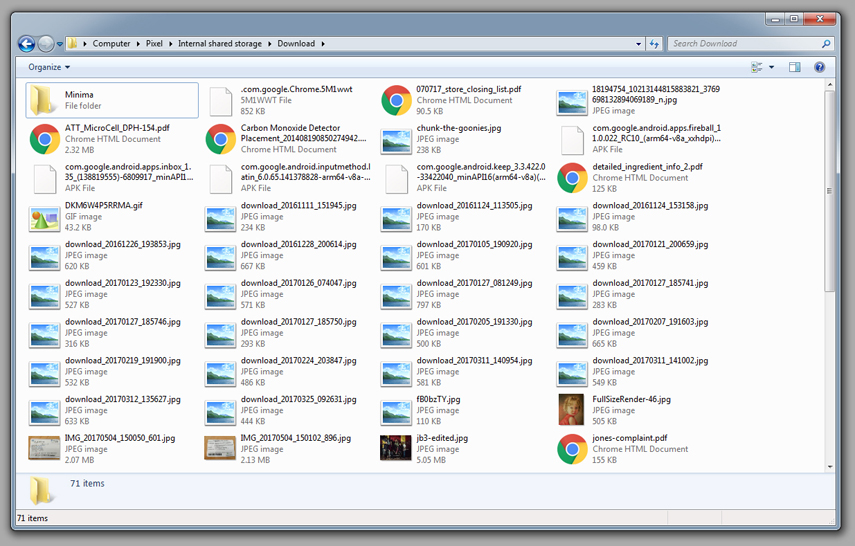
Tenorshare iTransGo
Jeśli planujesz bezpieczny transfer plików dla systemu Android dla Windows XP / 7/8/10, powinieneś zapoznać się z toulami takimi jak Tenorshare iTransGo. To oprogramowanie może nawet pomóc w selektywnej migracji i kopiowaniu plików na urządzenie iOS.
Ten toul jest wydajnym narzędziem do przesyłania danych iOS.
Oto wskazówki dotyczące przesyłania plików w systemie Windows 7 lub innych wariantach za pomocą Tenorshare iTransGo -
Krok 1: Pobierz oprogramowanie Tenorshare iTransGo (transfer telefonu do telefonu) na swój komputer. Zainstaluj i uruchom go, a następnie poprowadź kable USB, aby podłączyć oba urządzenia do komputera.

Krok 2: Stuknij przycisk „Dalej” po podłączeniu urządzeń. W interfejsie oprogramowania Tenorshare iTransGo należy podać źródło i urządzenie docelowe. Pozwól mu przeanalizować zawartość przed przejściem do następnego kroku.

Krok 3: W tym kroku możesz dowolnie wybierać dane lub wybierać całą listę na urządzeniu źródłowym. Zakładając, że chcesz przenieść wszystkie pliki, naciśnij pole wyboru „Wybierz wszystko”, aby je zaznaczyć, a następnie naciśnij przycisk „Rozpocznij transfer”. Wszystkie dane z docelowego telefonu komórkowego zostaną całkowicie usunięte, a oprogramowanie zakończy kopiowanie danych na urządzenie docelowe.

Wniosek
Na podstawie wspomnianego artykułu znaleźliśmy ten plik Androidatransfer do pobrania do systemu Windows 10 jest skuteczny przy użyciu metody przeciągnij i upuść. Ale jeśli chodzi o transfer danych między urządzeniem iOS za pomocą komputera, musisz wybrać wiarygodny program, taki jak Tenorshare iTransGo.









